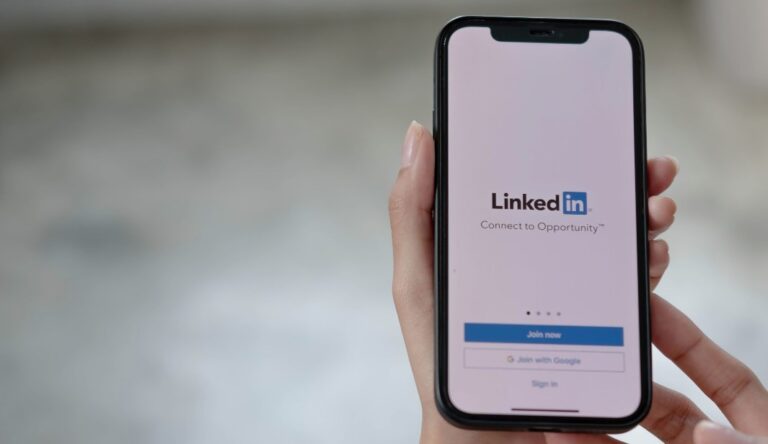Cara Mengubah Partisi MBR ke GPT Mudah – Harddisk merupakan hardware yang digunakan sebagai media penyimpanan suatu laptop ataupun pc. Sebenarnya, sebuah harddisk bisa dibagi menjadi beberapa partisi. Tujuannya adalah agar data sistem dan data lainnya tidak bercampur. Selain itu, dengan bantuan partisi-partisi tersebut kita bisa mengelompokkan data sesuai dengan kategori ataupun lainnya.
Dalam partisi harddisk tersedia dua pilihan yaitu MBR dan GPT. MBR dan GPT tentu saja berbeda, dari namanya saja sudah jelas berbeda. Namun tidak usah dibawa pusing. MBR atau Master Boot Record merupakan partisi yang semua data didalamnya disimpan suatu piringan dan diatur oleh sistem MBR. Sedangkan GPT atau Guide Partition Table merupakan sistem partisi yang menyimpan data tidak hanya di satu lokasi saja. Sehingga apabila terjadi kerusakan pada sistem utama, data-data tersebut masih memiliki cadangan.
Pada kesempatan kali ini IT Smurf akan memberitahu cara mengubah MBR ke GPT dengan mudah. Mengapa harus diganti ? karena GPT sendiri memiliki banyak kelebihan jika dibandingkan dengan MBR. Hal ini yang menyebabkan banyak orang yang ingin merubah tipe harddisk miliki mereka menjadi GPT. Bagi anda yang ingin mengganti tipe harddisk ke GPT, anda bisa membaca artikel ini hingga akhir. Yuk simak guys . . .
Cara Mengubah Tipe MBR ke GPT Tanpa Format
Biasanya untuk mengubah tipe MBR menjadi GPT harus melakukan format data terlebih dahulu. Namun sekarang anda tidak perlu mengkhawatirkan hal tersebut. Karena apabila anda harus melakukan format terlebih dahulu, tentu saja data yang ada di dalam harddisk akan hilang. Dengan bantuan software bernama EaseUS Partition Master, anda bisa mengubah tipe MBR menjadi GPT tanpa harus melakukan format harddisk terlebih dahulu. Berikut ini langkah-langkah mengubah partisi MBR menjadi GPT.
1. Download dan Install EaseUS
Untuk mengubah MBR ke GPT, anda membutuhkan software
EaseUS Partition Master. Maka dari itu anda harus mendownload dan menginstall software tersebut ke komputer atau laptop anda terlebih dahulu. Anda bisa mendownload software
EaseUs pada link
https://down.easeus.com/product/epm_trial 2. Buka EaseUs Partition Master
Apabila software easeus sudah terinstall pada laptop atau komputer anda, selanjutnya buka software tersebut. Maka anda akan melihat beberapa partisi yang ada di laptop atau komputer anda.
3. Mengubah MBR menjadi GPT
Untuk melakukan perubahan, anda bisa langsung klik kanan pada partisi yang akan anda ubah. Lalu pilih opsi Convert to GPT. Kemudian anda akan dimintai konfirmasi. Klik apply untuk mengkonfirmasinya.
4. Tunggu Proses Convert
Tunggu hingga proses convert selesai. Waktu yang dibutuhkan bergantung pada banyaknya data yang ada pada partisi yang anda convert. Biasanya tidak akan membutuhkan waktu yang lama. Dan anda tidak perlu khawatir kehilangan data yang ada di dalamnya.
5. Selesai
Setelah proses selesai maka anda akan melihat notifikasi yang menginformasikan bahwa proses perubahan partisi sudah selesai.
Akhir Kata
Sekian informasi mengenai
cara mengubah partisi MBR ke GPT dengan mudah. Semoga artikel ini bermanfaat bagi anda. Bagikan artikel ini kepada teman anda, agar teman anda juga mengetahui cara mengubah partisi MBR menjadi GPT dengan mudah. Thank u and see u next time kawan . . .